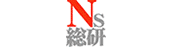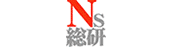インストール方法
|
次の手順に従って評価版「ウイルスバスター2004 インターネット セキュリティ」をインストールします。
* 基本パックの場合、手順が若干異なる場合があります。
* Windows 2000/XPをお使いの場合、インストールには管理者権限が必要です。
|
動作環境の確認
インストールの前に「動作環境」を参照して、
インストールするコンピュータの動作環境を確認してください。
評価版「ウイルスバスター2004 インターネット セキュリティ」以外のウイルスバスター製品または他社製品のアンインストール
評価版「ウイルスバスター2004 インターネット セキュリティ」以外のウイルスバスター製品(ウイルスバスター2004、ウイルスバスター2003など)や、他社製品のパーソナルファイアウォール/セキュリティ/ウイルス対策ソフトがすでにコンピュータにインストールされている場合、評価版「ウイルスバスター2004 インターネット セキュリティ」をインストールする前に手動でアンインストール (削除)
する必要があります。
注意:
評価版「ウイルスバスター2004 インターネット セキュリティ」以外のウイルスバスター製品または他社製品のパーソナルファイアウォール/セキュリティ/ウイルス対策ソフトがインストールされたまま、評価版「ウイルスバスター2004 インターネット セキュリティ」をインストールすると、システムが不安定になるなど、不具合の原因になります。
評価版「ウイルスバスター2004 インターネット セキュリティ」以外のウイルスバスター製品または他社製品のパーソナルファイアウォール/セキュリティ/ウイルス対策ソフトが確実にアンインストールされていることを確認してから、評価版「ウイルスバスター2004 インターネット セキュリティ」をインストールしてください。
 ダウンロードされたファイル名をご確認のうえ、インストールを開始してください。
ダウンロードされたファイル名をご確認のうえ、インストールを開始してください。
メールソフトなどのアプリケーションやプログラムを実行している場合は、すべて終了してください。
|
 |
 ダウンロードされた評価版「ウイルスバスター2004 インターネット セキュリティ」のファイルをダブルクリックします。
ダウンロードされた評価版「ウイルスバスター2004 インターネット セキュリティ」のファイルをダブルクリックします。
”セットアップしますか?”というメッセージが表示されるので、[はい(Y)]を選択してください。ファイルの解凍が開始されます。
ファイルの解凍が完了すると、右図のような画面が表示されます。
表示された画面の[インストール] ボタンをクリックしてください。
[インストール] ボタンをクリックすると、インストールのスタート画面が表示されます。(基本パックを解凍した場合には、右図のような画面は出ずにインストールのスタート画面が表示されます。)
 インストールのスタート画面が表示されたら[次へ]をクリックします。 インストールのスタート画面が表示されたら[次へ]をクリックします。
|
 画面に表示される使用許諾契約書をよくお読みください。同意する場合は[使用許諾契約書の条項に同意します]を選択して[次へ]ボタンをクリックしてください。
画面に表示される使用許諾契約書をよくお読みください。同意する場合は[使用許諾契約書の条項に同意します]を選択して[次へ]ボタンをクリックしてください。
|
 コンピュータシステム内にウイルスが潜んでいないか、検索が実行されます。
コンピュータシステム内にウイルスが潜んでいないか、検索が実行されます。
*ここではシステムファイルのみが検索されます。通常のファイルやフォルダはウイルス検索されませんのでご注意ください。
|
 インストール作業中にウイルスが見つかったら?
インストール作業中にウイルスが見つかったら?
インストール作業中にウイルスが見つかった場合は、「ウイルスが見つかりました!」のメッセージ画面が表示されます。画面の指示に従って、検出されたウイルスの処理方法を選択してください。
|
|
ユーザ情報入力画面が表示されます。ユーザ名、所属を入力したら[次へ]ボタンをクリックします。
 ■ユーザ名: ■ユーザ名:
お客さまのお名前を入力してください。
■所属:
企業でお使いの場合は、会社名や所属部署などを入力します。
*入力は必須ではありません。
|
 インストール先フォルダを選択するダイアログが表示されます。特に変更する必要がない場合は、初期設定のまま[次へ]ボタンをクリックして先へ進んでください。
インストール先フォルダを選択するダイアログが表示されます。特に変更する必要がない場合は、初期設定のまま[次へ]ボタンをクリックして先へ進んでください。
インストール先を変更したい場合は、[変更]ボタンをクリックして、インストール先フォルダを指定してください。
|
評価版「ウイルスバスター2004 インターネット セキュリティ」が自動アップデートを実行する際やトレンドマイクロからのウイルスアウトブレーク緊急警告を受信する際には、インターネットへの接続が必要です。インターネットへの自動接続を許可するかどうかを選択するダイアログが表示されます。
■インターネットへの自動接続を許可する
このオプションを選択すると、アップデートが自動的に実行されます。また、トレンドマイクロからウイルスアウトブレーク緊急警告を受信できるようになります。ブロードバンド接続など、常時接続環境でお使いの方にお勧めです。
 注意: 注意:
インターネット接続にダイヤルアップルータをお使いの環境でこのオプションを選択すると、ルータの機種や設定により自動的にダイヤルアップ接続を開始して課金が発生する場合があります。インターネット接続のたびに課金が発生する環境ではご注意ください。
■インターネットへの自動接続を許可しない
このオプションを選択すると、手動でアップデートを実行する必要があります。また、トレンドマイクロからウイルスに関するお知らせの受信機能は無効になります。
アップデートを自動的に実行するかどうか、およびウイルスアウトブレーク緊急警告を受信するかどうかの設定は、ウイルスバスターのインストールが完了した後でも変更することができます。
|
 これでインストール準備はすべて完了です。設定を変更する必要がない場合は[インストール]ボタンをクリックしてください。設定を変更したい場合は、[戻る]ボタンをクリックして、変更したい画面に戻ってください。
これでインストール準備はすべて完了です。設定を変更する必要がない場合は[インストール]ボタンをクリックしてください。設定を変更したい場合は、[戻る]ボタンをクリックして、変更したい画面に戻ってください。
|
 インストールが完了したことをお知らせする画面が表示されます。[終了]をクリックするとインストールが完了します。 インストールが完了したことをお知らせする画面が表示されます。[終了]をクリックするとインストールが完了します。
|
|
9.インストールが完了したら、すぐにアップデート機能を有効にしてください
|
アップデート機能を有効にしないと最新のセキュリティ対策を実現することができません。
 アップデート機能を有効にするための手順はこちら アップデート機能を有効にするための手順はこちら
|
|
 |
 |
|
Copyright 2003-2004 Trend Micro, Inc. All rights reserved.
|
 |
ご利用条件 |
プライバシーポリシー
|
|
 |
 |
|